1、同样是Excel数据透视表的问题,如图中所示,张、王、李、赵四个人销售不同的四种产品,通过Excel数据透视图来反应每个人的销售情况

2、在主选项卡中选择“插入”,“数据透视表”的下拉箭头,选择“数据透视图”。
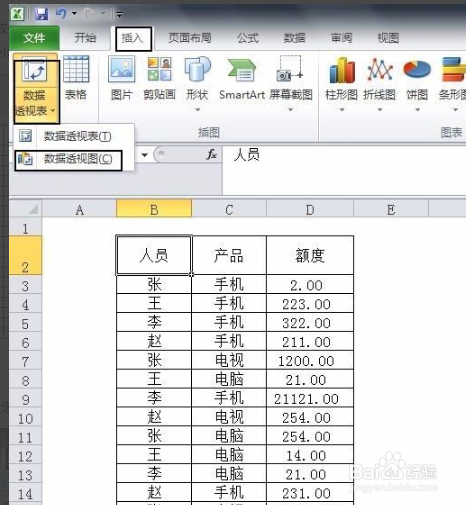
3、选定“数据透视图”后,会弹出Excel数据透视图设置选项。

4、选择要分析的数据,框选所要数据。并选择Excel数据透视图生成的位置
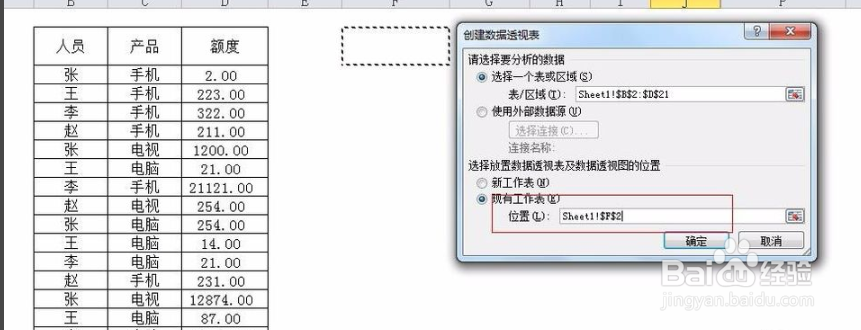


5、点击“确定”,可得到Excel数据透视图界面

6、勾选行字段:到此,我们离生成Excel数据透视图,就差一步了。

7、更改行标签和列标签,跟Excel数据透视表一样。拖动字段可以改变数据透视图的显示顺序。

